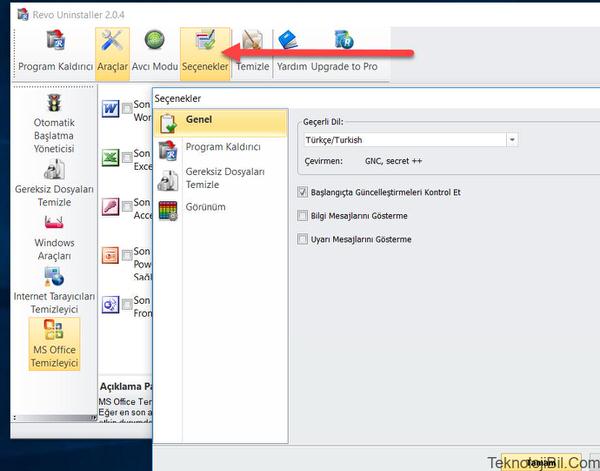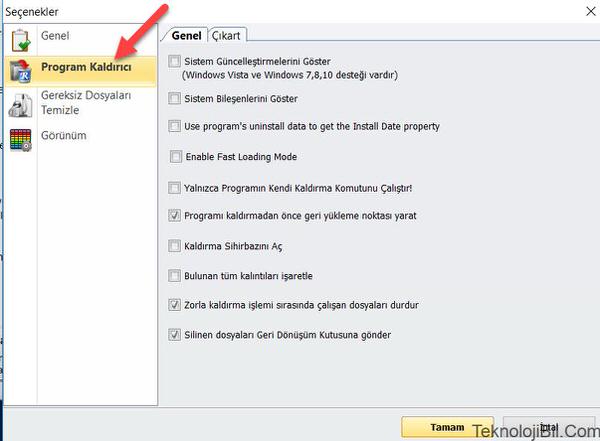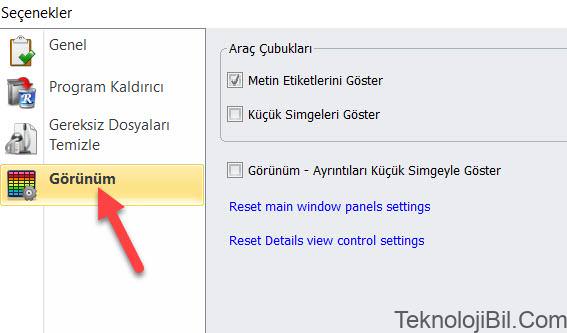Dünyanın en iyi program kaldırma programlarından biri olan Revo Uninstaller hem Türkçe dil desteği, hem de tamamen ücretsiz olması hasebiyle, rakiplerinden bir adım öne çıkıyor.
Düzgün yüklenmeyen, hasarlı veya bozuk olan, uğraşmanıza rağmen bir türlü kaldırılamayan yada virüslü olduğu için kaldıramadığınız tüm programları kesin olarak bilgisayardan temizlemek ve arkada bıraktığı tüm izleri tümüyle silmek için bu programdan faydalanabilirsiniz.
Revo Uninstaller İndir (Tüm Windows işletim sistemleriyle tam uyumludur).
Revo Uninstaller İle Bir Program Nasıl Kaldırılır?
Programı çalıştırdığınız zaman aşağıdaki ana penceresi açılacak. Burada kaldırmak istediğiniz programın simgesine sağ tıklayın ve açılan menüden Kaldır (Sil) yazan seçeneğe tıklayın. Alternatif olarak kaldırmak istediğiniz programı listeden seçtikten sonra en üstteki menüden Kaldır (Sil) butonuna tıklayın.
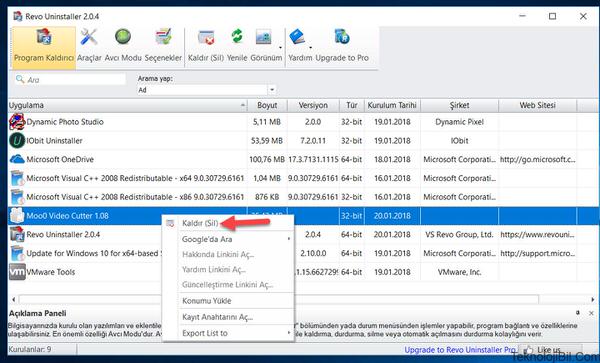
Karşınıza aşağıdaki pencere çıkacak. Burada eğer varsa lisans bilgilerinizin silinmesi için veya programın şimdiye kadar size özel olarak tuttuğu kişisel bilgileri silmek için Kayıtlı Veriyi Sakla yazan kutunun işaretini KALDIRIN. Eğer bu kişisel bilgileri ve ürün anahtarını falan korumak istiyorsanız, işaretli olarak devam edin. Daha sonra Şimdi Kaldır butonuna tıklayın.
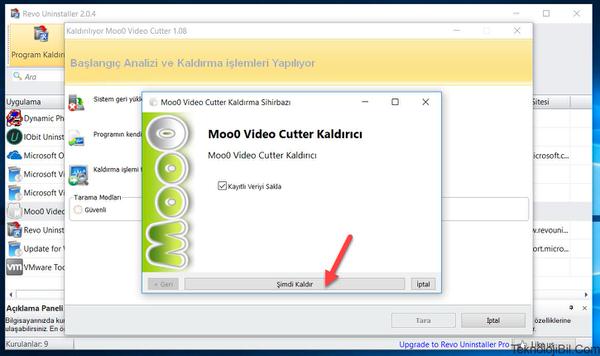
Aşağıdaki gibi bir pencere açılacak. Burada önce Hepsini Seç yazan butona tıklayın, ardından Sil yazan butona tıklayın ve son olarak İleri yazan butona tıklayın.
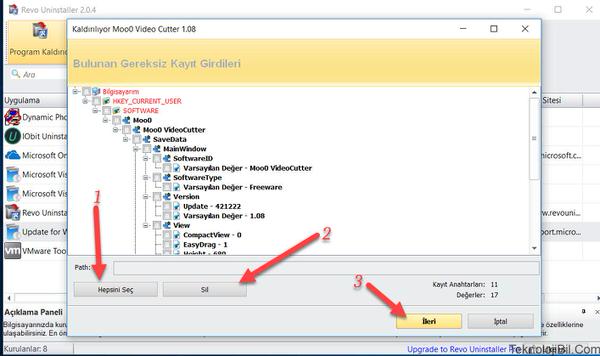
Son olarak Kapat yazan butona tıklayıp sonlandırın.
Revo Uninstaller İle Başlangıçta Çalışan Programları Yönetme
Pencerenin üst tarafındaki menüden Araçlar‘a tıklayın ve açılan pencerenin solundaki menüden Otomatik Başlatma Yöneticisi‘ne tıklayın. Aşağıdaki pencere açılacak.
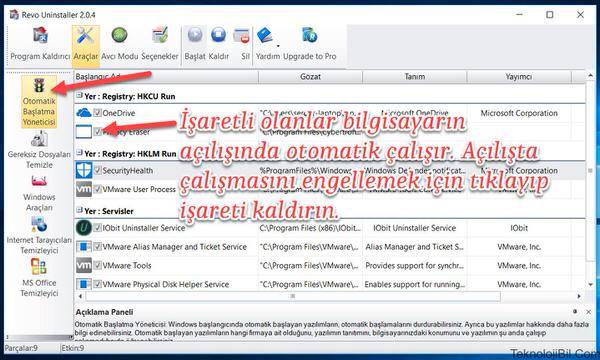
Burada kutusunda işaret olan programlar bilgisayarın açılışında otomatik olarak çalışacaktır. Eğer çalışmasını istemiyorsanız, kutusundaki işareti kaldırmanız yeterlidir. İşreti kaldırmak için kutucuğun üzerine tıklayınız veya programı fareyle seçtikten sonra en üstteki Kaldır butonuna tıklayınız.
Revo Uninstaller İle Gereksiz Dosyaları Temizleme
Yine Araçlar sekmesi açıkken, soldaki menüden Gereksiz Dosyaları Temizle‘ye tıklayınız. Alttaki resimde gördüğünüze benzer bir pencere açılacak.
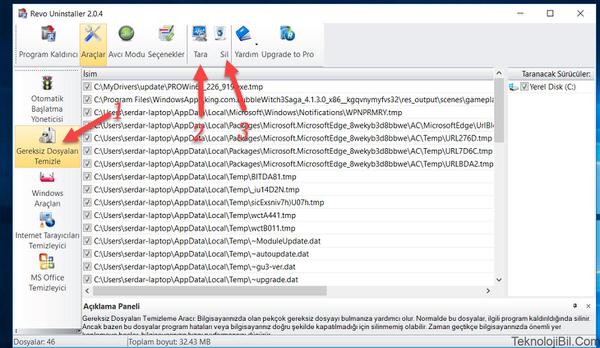
Burada en üstteki butonlardan önce 2 numaralı ok ile gösterdiğim Tara butonuna tıklayın ve bir süre bekleyin. Tarama bitince bu kez 3 numaralı ok ile gösterdiğim Sil butonuna tıklayın. Böylece bilgisayarda işe yaramayan ve hiç kullanılmayan gereksiz her şey silinmiş olacak ve hem boş yer açılacak hem de bilgisayarın performansı az da olsa yükselecek.
Revo Uninstaller İle Tarayıcı Geçmişini ve Çerezleri Temizleme
Yine Araçlar penceresi açık iken, soldaki menüden Internet Tarayıcıları Temizleyici yazan seçeneğe tıklayın. Aşağıdaki gibi bir pencere açılacak.
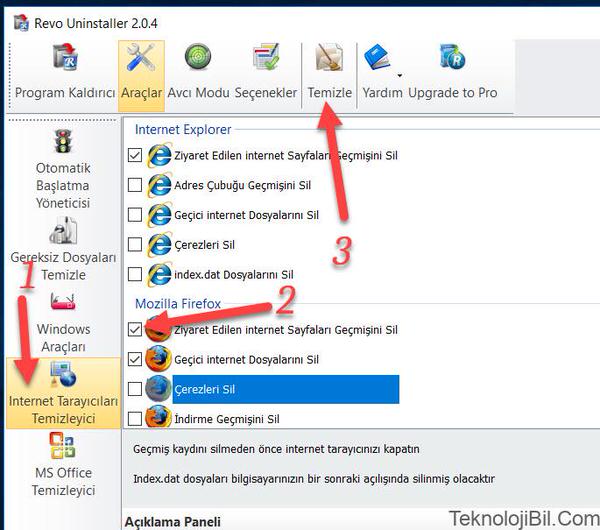
Burada kullandığınız tarayıcılar listelenecek. Kişisel bilgilerinizin güvenliği için hangi web tarayıcılarını temizlemek istiyorsanız ve hangi kayıtları silmek istiyorsanız kutusunu işaretleyin. Örneğin Firefox tarayıcısını kullanıyorsanız, çerezleri, geçici internet dosyalarını, ziyaret edilen sayfaların geçmişini veya indirme geçmişini seçin. Ardından 3 numaralı ok ile gösterdiğim en üstteki Temizle yazan butona tıklayın.
Revo Uninstaller İle MS Office Programlarının Geçmişini Temizleme
En üstteki menüden Araçlar’a tıklayın ve açılan pencerenin solundaki menüden en alttaki MS Office Temizleyici seçeneğine tıklayın. Aşağıdaki pencere karşınıza çıkacak.
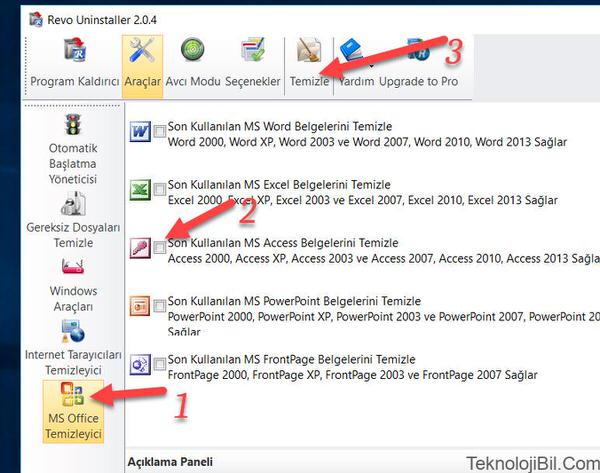
Burada Word, Excel, PowerPoint ve Access programlarının son kullanılan belgelerini temizlemek isterseniz, kutusunu işaretleyin ve en üstteki Temizle yazan butona tıklayın.
Revo Uninstaller Seçenekleri